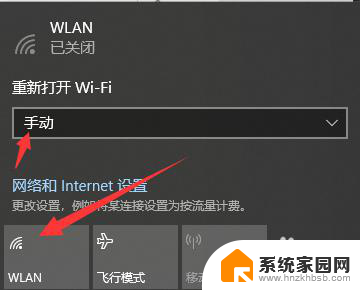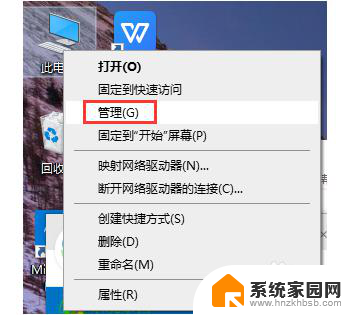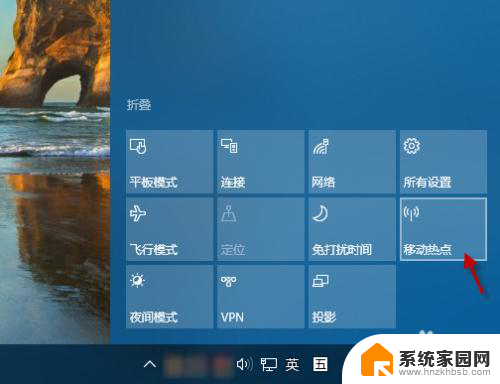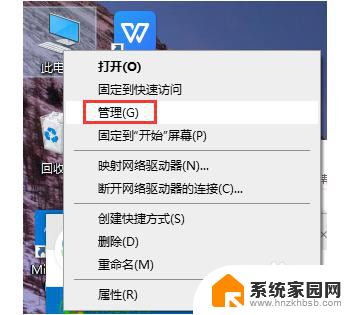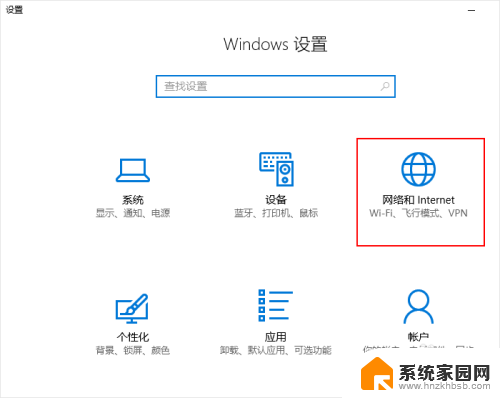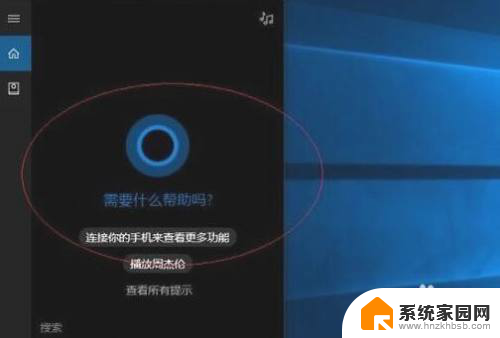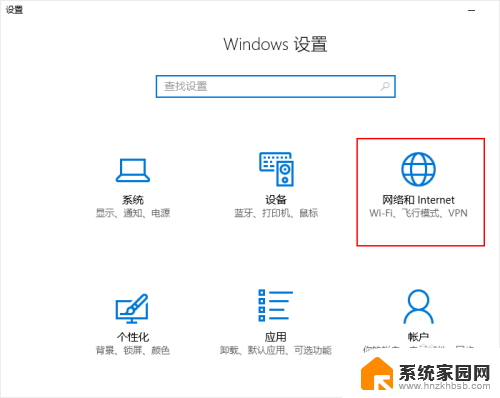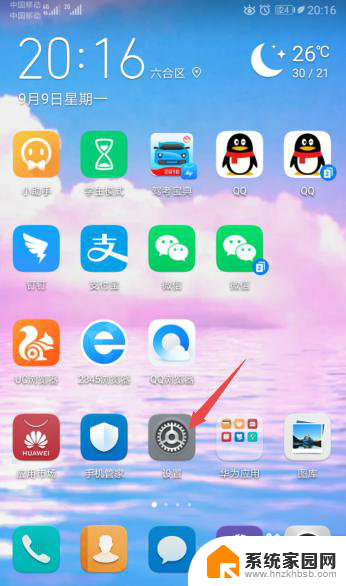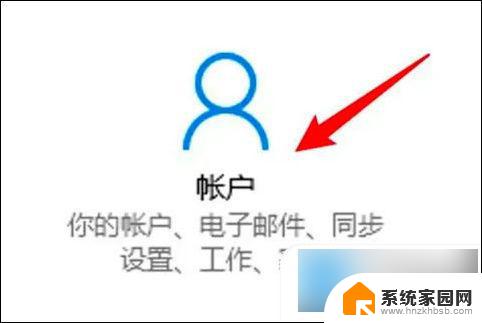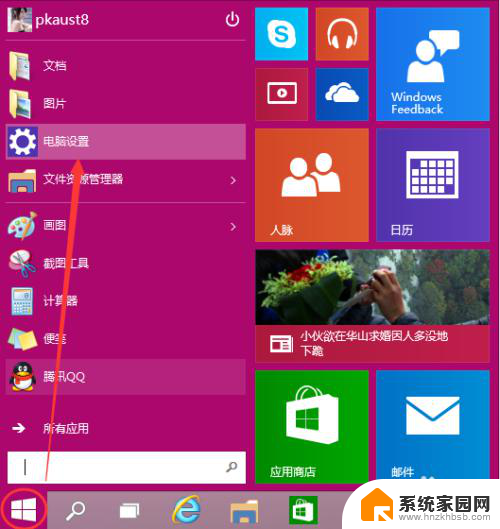苹果手机热点改了密码电脑连不上 win10手机热点密码改变后无法连接电脑
苹果手机热点改了密码电脑连不上,现如今移动热点已成为我们生活中不可或缺的一部分,当我们使用苹果手机的热点功能时,有时候会遇到一些麻烦。例如当我们改变了苹果手机热点的密码后,却发现无法再连接电脑。这种情况在使用win10系统的电脑时尤为常见。我们需要找到解决这个问题的方法,以确保我们可以随时便捷地使用手机热点功能。
具体方法:
1.“Run.”是我的手机热点名,之前可连上的。在手机端改了密码后,
单击连接,变成这个样子了。 而且弹不出“输入密码”的窗口。
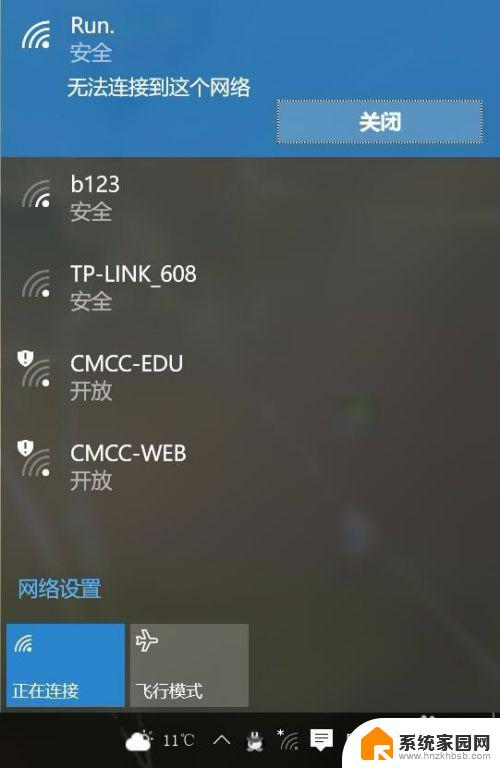
2.这是因为你的电脑“记住”了你的热点,保存的密码和你现在的密码不同。
电脑就傻傻分不清了。 单击任务栏的 无线-网络设置
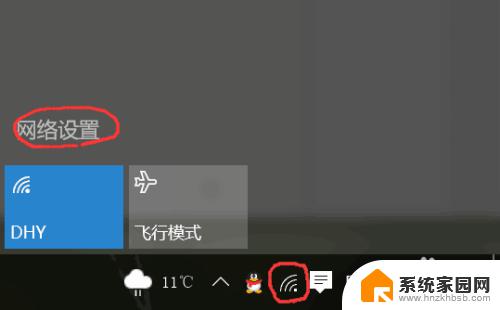
3.WLAN- 管理Wi-Fi设置
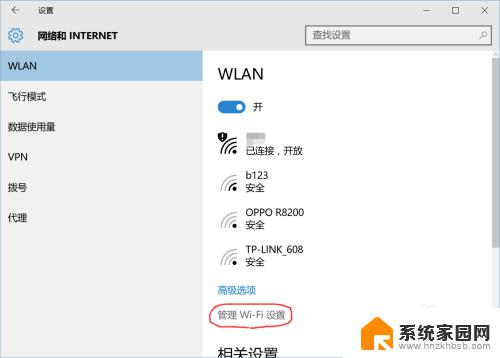
4.下拉,找到你的热点名。 单击, 然后点“忘记”。
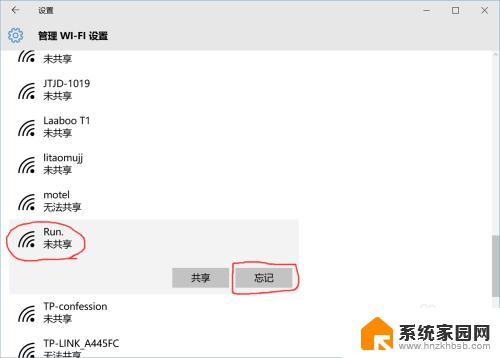
5.这时候,再次连接该热点,就能弹出“输入密码框”了。
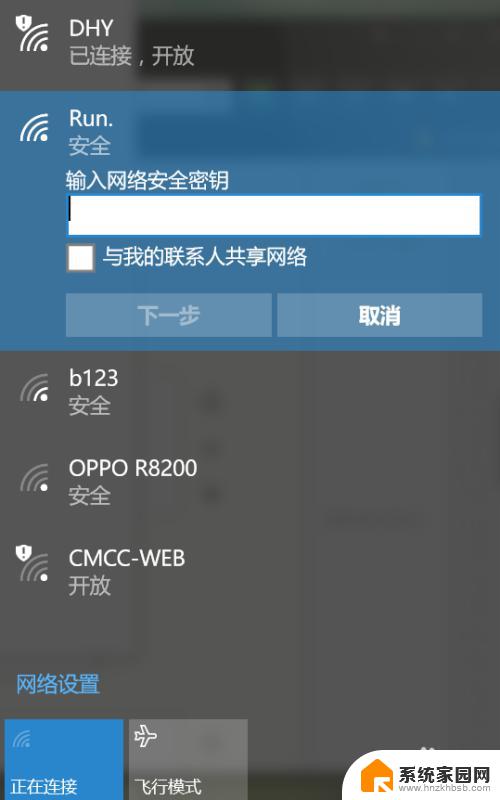
6.第二种方法: 在电脑端直接输入新的密码。
注意:先用原来的密码连上你的热点! 右击无线-打开网络和共享中心-WLAN
【这是LZ无意间发现的,虽然有点傻。但也是可以用的。(数学的指导思想让我们不能用一种方法解决问题)】
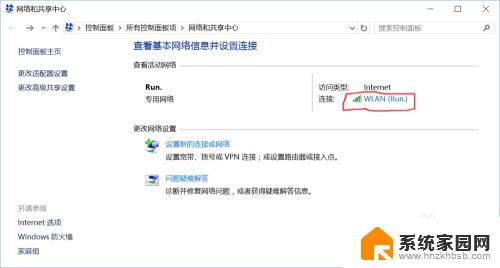
7.单击无线属性
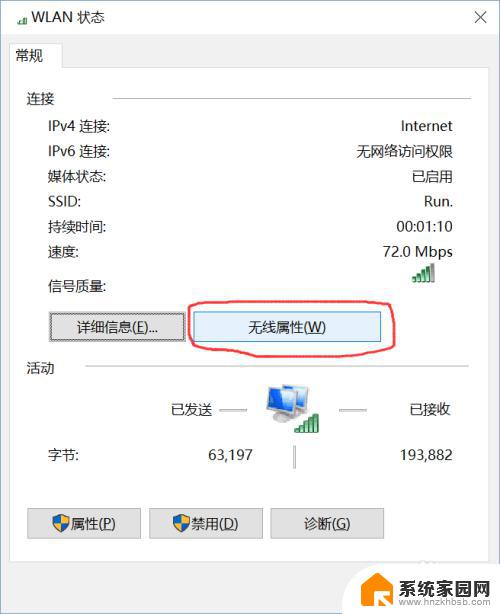
8.安全-网络安全密钥
在网络安全密钥这里,把密码改成你的“新密码”。
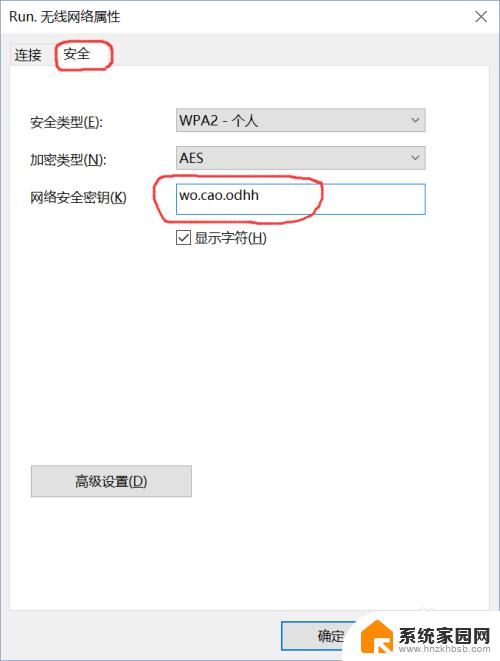
9.这时网络会断了。 随后在手机上设置好你的新密码,
这时候在电脑上。是能直接连上这个热点的哦!
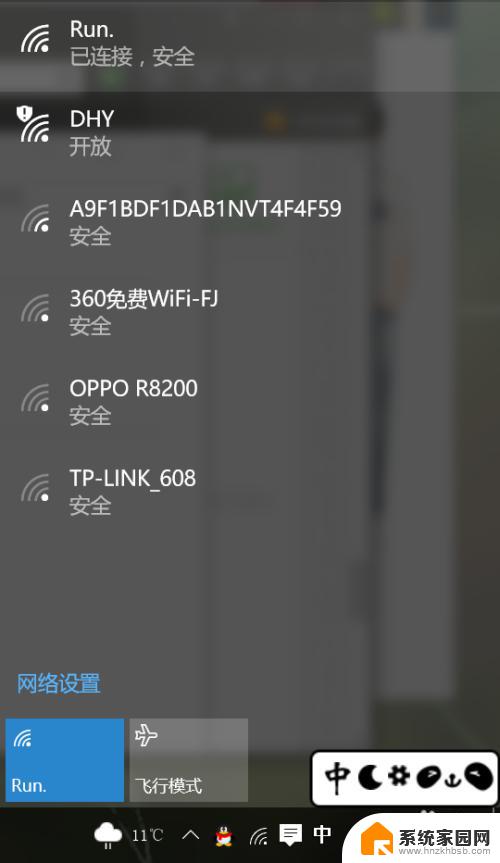
以上是苹果手机热点密码更改后电脑无法连接的全部内容,如果您遇到了同样的情况,请参考本文提供的方法进行处理,希望这篇文章能对您有所帮助。